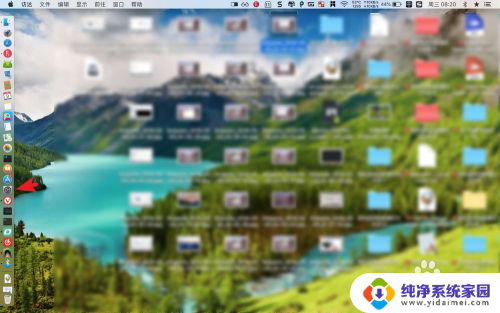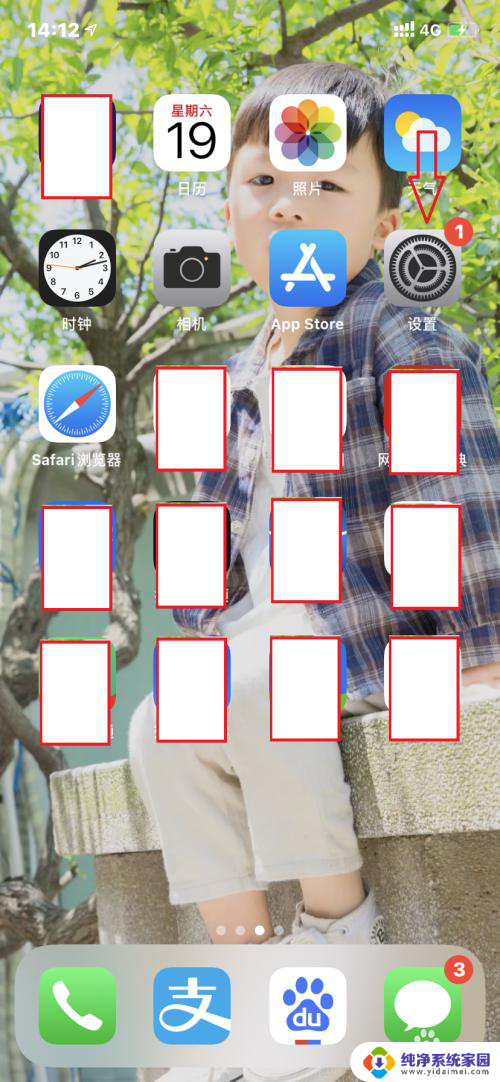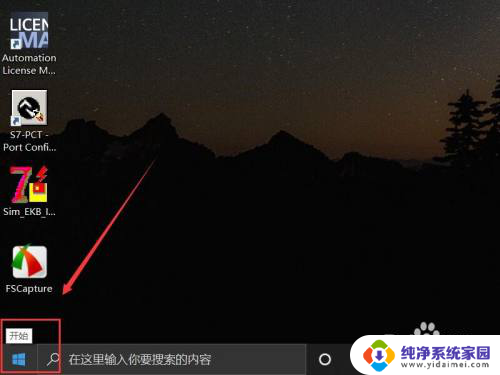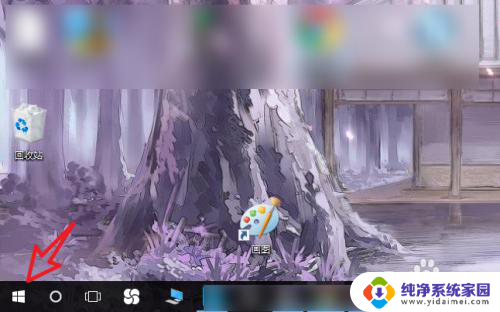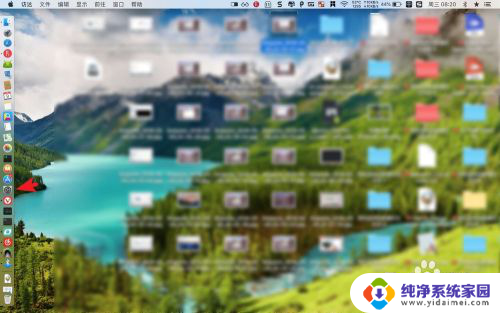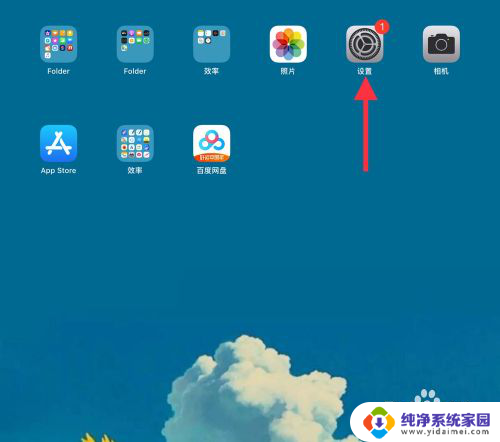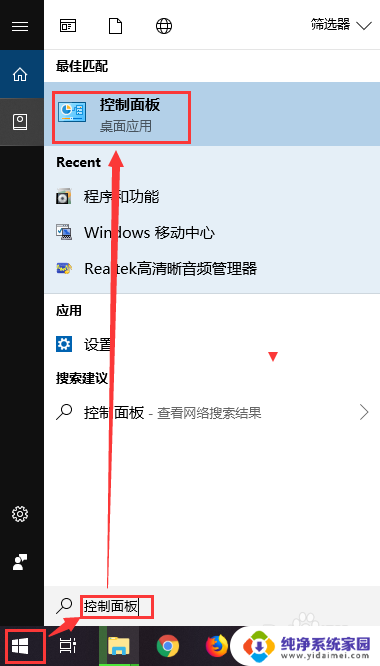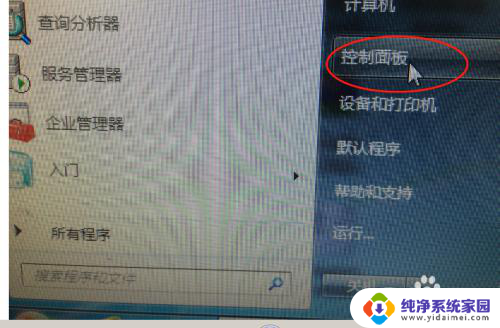怎样不让桌面锁屏 如何调整电脑不自动锁屏的时间
在日常使用电脑时,有时我们会因为长时间不操作而导致桌面自动锁屏,这不仅会打断我们的工作进程,还会造成不必要的麻烦,许多人却不知道如何避免这种情况的发生。所幸我们可以通过一些简单的操作来解决这个问题。调整电脑不自动锁屏的时间是其中一种方法,通过设置电脑的锁屏时间,我们可以根据自己的需求来自由控制桌面锁屏的时间,从而提高工作效率。接下来本文将详细介绍如何不让桌面锁屏以及如何调整电脑的自动锁屏时间。
具体步骤:
1.点击开始菜单图标,在弹出的窗口中输入控制面板。会自动查询出控制面板的功能,点击控制面板图标
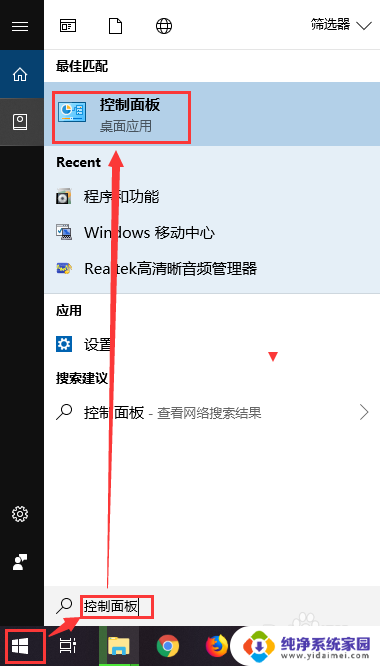
2.弹出控制面板选项窗口,在窗口中找到电源选项,点击电源选项图标
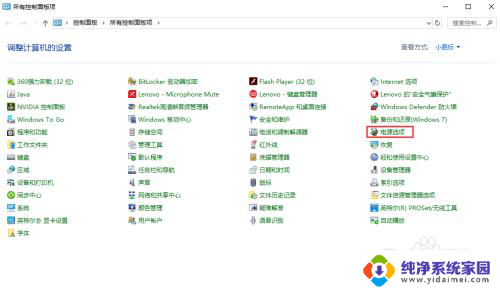
3.在电脑屏幕上弹出电源选项窗口,在窗口的左侧找到“选择关闭显示器的时间”,点击该文字
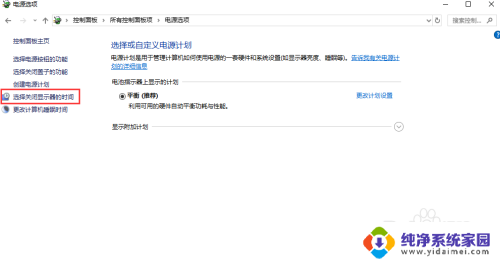
4.进入编辑计划设置界面,这里我们可以设置关闭显示器和使计算机进入休眠状态的时间。默认是有时间限制的,如果一定时间不操作就会执行对应的操作
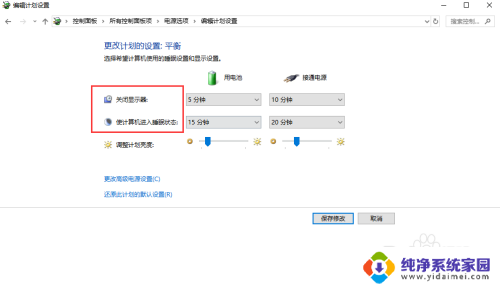
5.我们可以把关闭显示器的时间设置为从不,这样无论你操作与否。都不会关闭显示器,也就不会锁屏了
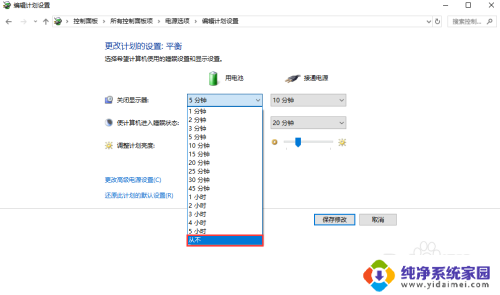
6.把所有带时间的选项都设置成从不,然后点击保存设置,使最新的配置生效即可。你不用再担心你的电脑会锁屏了。
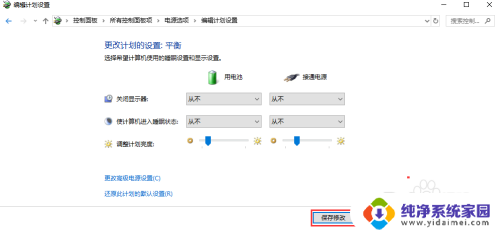
以上就是如何禁用桌面锁屏的全部内容,如果您不了解,请按照以上方法进行操作,希望这能够帮助到大家。